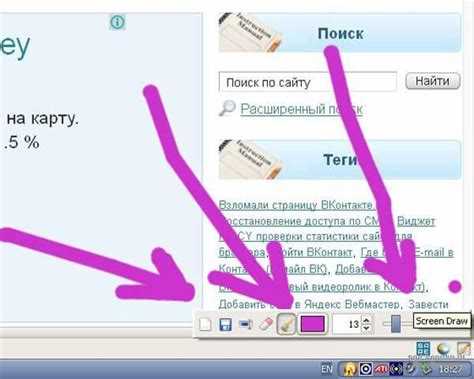
Функция рисования в Zoom позволяет участникам видеоконференций делать пометки и выделения на экране, что полезно при проведении совместных рабочих сессий. Однако в некоторых ситуациях ее наличие может мешать или отвлекать участников. В этой статье мы рассмотрим несколько способов отключить эту функцию для участников и организаторов, в зависимости от ваших потребностей.
Отключение функции рисования для участников можно выполнить как до начала конференции, так и в процессе. Чтобы запретить участникам рисовать на экране, нужно настроить параметры в настройках вашей встречи. Для этого откройте настройки конференции в личном кабинете Zoom и перейдите в раздел «Настройки совещания». Здесь найдите пункт, отвечающий за разрешение участникам рисовать на доске, и установите его в положение «Отключено».
Если вы не хотите, чтобы участники использовали функцию рисования в режиме реального времени во время встречи, вам нужно будет отключить инструмент в меню управления участниками. Для этого, находясь в ходе конференции, откройте панель управления и выберите пункт «Управление участниками». Там, среди прочего, будет доступен выбор «Отключить рисование для всех участников». Этот шаг заблокирует возможность рисования для всех пользователей, кроме хоста.
Не забывайте, что изменения в настройках конференции могут повлиять на другие функции Zoom, например, на доступность аннотирования или совместного использования экрана. Подготовьте все настройки заранее, чтобы избежать неожиданных ситуаций во время встречи.
Отключение функции рисования в настройках Zoom для организатора
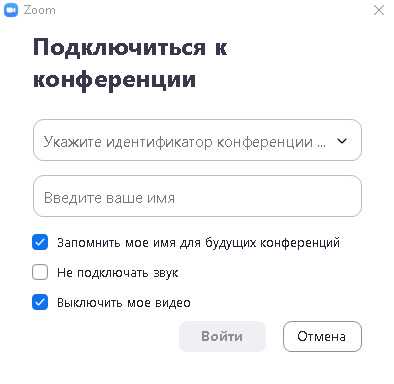
Для управления функцией рисования в Zoom организатор должен изменить соответствующие параметры в настройках своей учетной записи. Это необходимо, если вы хотите ограничить использование функции рисования участниками в ходе встречи.
Чтобы отключить рисование, выполните следующие шаги:
- Откройте Zoom и войдите в свою учетную запись.
- Перейдите в раздел «Настройки» (Settings) в панели управления.
- В меню настроек выберите вкладку «Встречи» (Meeting) и прокрутите страницу до блока «Дополнительные настройки» (Advanced Settings).
- Найдите параметр «Разрешить участникам рисовать» (Allow participants to annotate) и снимите галочку.
- Нажмите «Сохранить» (Save) для применения изменений.
Эти действия полностью отключат возможность рисования участниками на общем экране во время встречи. Если вы хотите вернуть функцию, просто снова активируйте данный параметр.
Обратите внимание, что если вы хотите отключить рисование для конкретной встречи, можно сделать это прямо перед началом встречи в настройках самой встречи:
- Перейдите в раздел «Запланировать встречу» (Schedule a Meeting) и откройте настройки встречи.
- Отключите функцию рисования в разделе «Дополнительные параметры» (Advanced Options), установив соответствующую настройку.
Таким образом, вы можете контролировать, кто и когда сможет использовать инструмент рисования в Zoom, что поможет избежать нежелательных пометок на экране во время важной встречи.
Как заблокировать возможность рисования для участников в процессе собрания
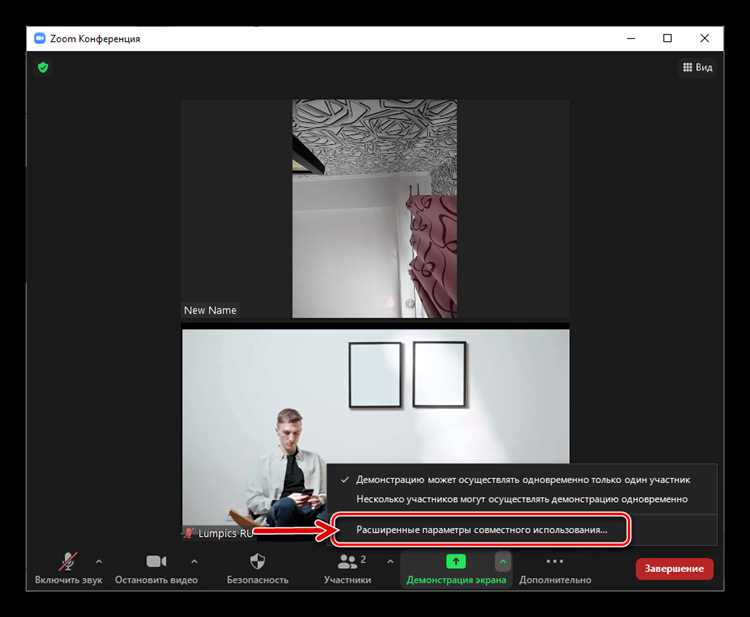
Для блокировки функции рисования в Zoom во время собрания, хосту необходимо выполнить несколько простых шагов. Это предотвратит использование инструмента «Аннотации» участниками без разрешения ведущего.
1. Находясь в процессе собрания, выберите внизу панели управления кнопку «Управление участниками».
2. В меню справа найдите и кликните на кнопку «Блокировать участников от использования аннотаций». Это отключит возможность рисования для всех участников. После этого, участники не смогут рисовать на общем экране или в процессе демонстрации экрана.
3. Если необходимо вернуть доступ, просто повторно включите опцию через ту же кнопку в меню.
Важно помнить, что данная настройка доступна только хосту или сопредседателю собрания. Это позволит сохранить контроль над функционалом и избежать нежелательных вмешательств в процесс презентации или обсуждения.
Использование панелей инструментов для отключения рисования в Zoom
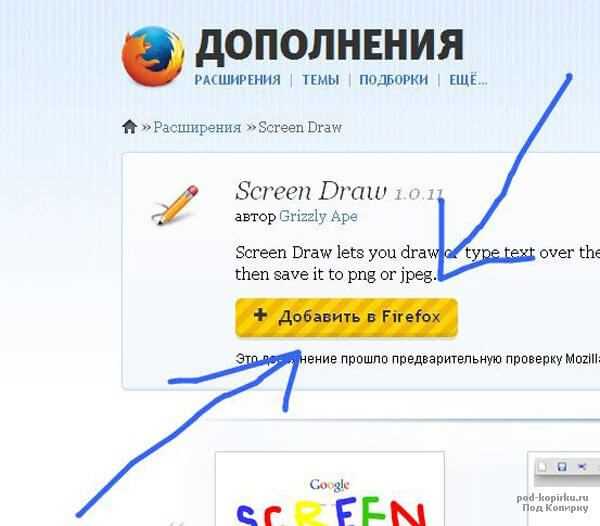
Для отключения функции рисования в Zoom необходимо правильно настроить панель инструментов. Обычно рисование доступно через инструмент «Маркер» на панели управления во время демонстрации экрана. Если вам нужно отключить эту функцию, выполните следующие шаги:
1. Включите режим «Поделиться экраном» и перейдите к панели инструментов, которая появляется в верхней части экрана. В ней выберите опцию для доступа к инструментам аннотирования.
2. В открывшемся меню найдите кнопку с изображением маркера или пера. Если рисование включено, нажмите на эту иконку, чтобы отменить активность маркера. Это действие отключит возможность рисования на экране.
3. Для более строгого контроля администратор может ограничить доступ к аннотациям для участников. Для этого нужно перейти в настройки Zoom, выбрать вкладку «Общее» и отключить функцию «Разрешить участникам рисовать на экране».
4. В случае, если аннотации включены для всех участников, можно использовать кнопку «Очистить все аннотации» для удаления уже сделанных рисунков и восстановить чистоту экрана.
Эти шаги позволят вам контролировать рисование в Zoom, минимизируя отвлечения и упрощая взаимодействие на виртуальных встречах.
Шаги для отключения функции рисования в мобильном приложении Zoom
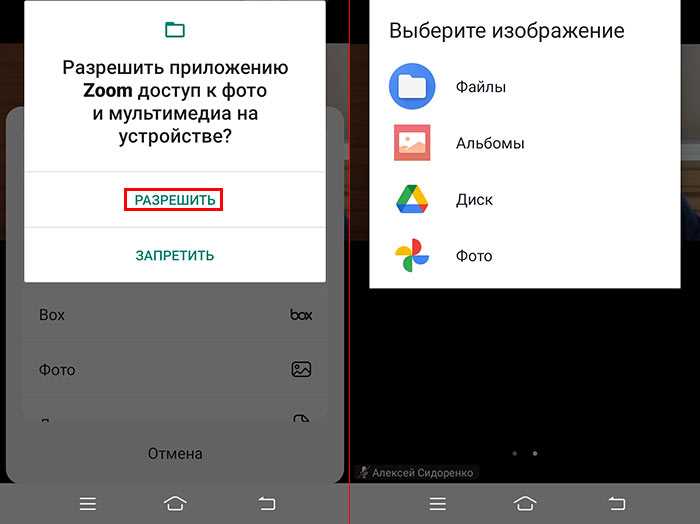
Чтобы отключить функцию рисования в мобильном приложении Zoom, выполните следующие шаги:
1. Откройте приложение Zoom на вашем смартфоне и войдите в свою учетную запись.
2. Начните видеоконференцию или присоединитесь к уже существующей.
3. Когда вы окажетесь в конференции, коснитесь экрана, чтобы открыть меню управления.
4. В верхней части экрана выберите значок «Больше» (три вертикальные точки) для доступа к дополнительным функциям.
5. В открывшемся меню выберите опцию «Запрещать рисование» или «Отключить аннотации», в зависимости от версии приложения.
6. Подтвердите выбор. Это действие отключит возможность рисования для участников конференции.
Примечание: Для полной блокировки функции рисования на мобильных устройствах убедитесь, что вы являетесь хостом встречи. Участники не смогут рисовать, пока хост не разрешит эту опцию вручную.
Если вам нужно полностью отключить аннотации для всех участников, настройку можно найти в разделе «Настройки» в меню вашего профиля.
Рекомендации для устранения проблем с рисованием в Zoom
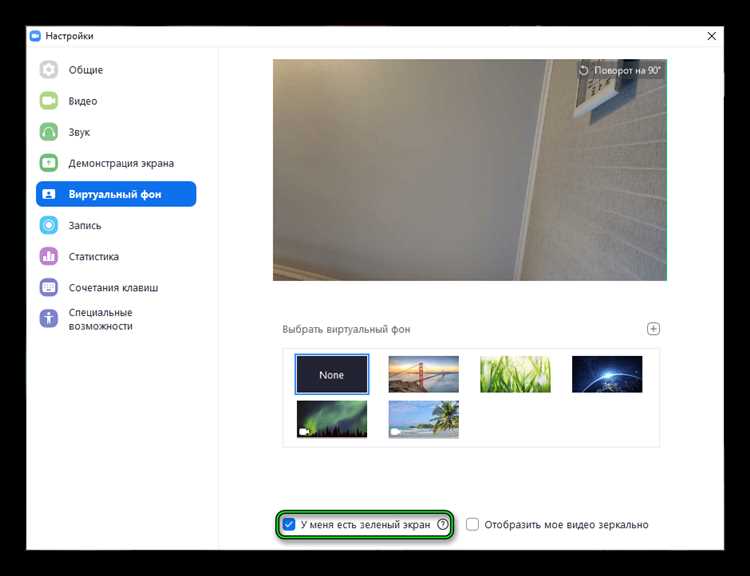
1. Обновите клиент Zoom
Проблемы с рисованием могут быть связаны с устаревшей версией Zoom. Для устранения неполадок, убедитесь, что у вас установлена последняя версия программы. Перейдите в меню настроек Zoom и выберите «Проверка обновлений». Регулярные обновления часто включают исправления ошибок, которые могут влиять на функции рисования.
2. Отключение аппаратного ускорения
Иногда аппаратное ускорение может вызывать проблемы с рисованием, особенно на старых или слабых устройствах. Для отключения этой функции откройте настройки Zoom, перейдите в раздел «Видео» и снимите галочку с «Использовать аппаратное ускорение для видео». Это может снизить нагрузку на графическую карту и улучшить работу инструментов рисования.
3. Проверка прав доступа
Убедитесь, что у вас есть необходимые права для использования инструментов рисования. В настройках конференции проверьте, разрешено ли участникам использовать функции рисования. Если вы не являетесь организатором, возможно, вам нужно получить разрешение для активирования этих инструментов.
4. Перезапуск программы
Если рисование не работает должным образом, перезапуск Zoom может устранить временные сбои. Закройте программу и откройте её снова. Иногда это помогает восстановить работу функций, включая рисование на экране.
5. Проверка драйверов графического устройства
Проблемы с рисованием могут быть связаны с устаревшими драйверами видеокарты. Обновите драйверы графической карты через менеджер устройств или с помощью официального программного обеспечения от производителя видеокарты.
6. Использование альтернативных устройств
Если проблемы с рисованием сохраняются, попробуйте использовать другое устройство. Иногда несовместимости между определенными моделями компьютеров или операционными системами могут вызывать проблемы с этой функцией. Если на другом устройстве рисование работает корректно, возможно, стоит временно перейти на него.
7. Проверка настроек безопасности
Некоторые настройки безопасности, такие как антивирусные программы или брандмауэр, могут блокировать или ограничивать доступ к определенным функциям Zoom. Отключите антивирус или настройте брандмауэр для разрешения работы с Zoom, чтобы исключить проблемы с рисованием.
8. Отключение сторонних расширений
Если в Zoom установлены сторонние расширения или плагины, они могут конфликтовать с функцией рисования. Отключите их и проверьте, работает ли рисование без этих дополнений.
Как восстановить функцию рисования после её отключения
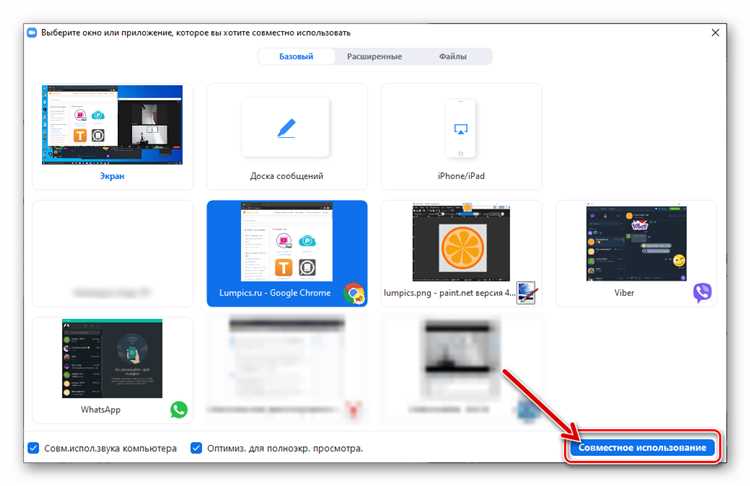
Если функция рисования в Zoom была отключена и вы хотите её восстановить, следуйте этим шагам:
1. Войдите в Zoom и откройте настройки аккаунта. Для этого нажмите на иконку профиля в правом верхнем углу и выберите «Настройки».
2. Перейдите в раздел «Совещания». В списке настроек найдите опцию «Рисование на экране». Убедитесь, что она активирована.
3. Если опция была отключена для конкретной встречи, откройте параметры этой встречи в разделе «Мой Zoom» на сайте. В настройках встречи включите функцию «Разрешить участникам рисовать на экране». Это сделает доступной функцию для всех участников.
4. В случае, если вы являетесь организатором, убедитесь, что в настройках безопасности включена опция «Разрешить участникам рисовать на экране». Если эта опция неактивна, участники не смогут использовать инструменты рисования.
5. Для восстановления доступа к рисованию в процессе конференции нажмите на кнопку «Поделиться экраном», а затем выберите нужное окно или приложение. Внизу экрана появится панель инструментов, в которой будет доступен инструмент рисования.
6. Если после всех действий функция не восстанавливается, проверьте, обновлена ли версия Zoom. Иногда старые версии приложения могут не поддерживать все функции. Перейдите в раздел «Обновления» в приложении и выполните установку последней версии.
Вопрос-ответ:
Как отключить функцию рисования в Zoom на компьютере?
Чтобы отключить функцию рисования в Zoom на компьютере, откройте окно собрания, перейдите в настройки экрана и найдите раздел «Поделиться экраном». Там уберите галочку с опции «Разрешить аннотации», чтобы участники не могли рисовать на экране. Эта опция доступна только организатору встречи.
Что делать, если я не могу отключить рисование в Zoom?
Если у вас не получается отключить рисование в Zoom, убедитесь, что вы являетесь организатором встречи. Только организаторы могут изменять эти настройки. Если проблема сохраняется, попробуйте обновить Zoom до последней версии или перезагрузить приложение.
Можно ли отключить рисование в Zoom только для некоторых участников?
В Zoom нет опции отключения рисования для отдельных участников. Если вы хотите полностью контролировать эту функцию, вам нужно либо включить, либо отключить её для всех участников. Для этого зайдите в настройки «Поделиться экраном» и снимите галочку с «Разрешить аннотации».
Как отключить рисование в Zoom во время конференции?
Во время конференции, чтобы отключить функцию рисования, необходимо нажать на кнопку «Управление участниками» внизу экрана, затем выбрать «Дополнительно» и убрать галочку с «Разрешить аннотации». Это ограничит возможность рисования для всех участников встречи.
Какие проблемы могут возникнуть, если не отключить рисование в Zoom?
Если не отключить рисование в Zoom, участники могут начать рисовать на экране, что может отвлекать от основной темы конференции или нарушить порядок. Это особенно неудобно на больших встречах, где важно сосредоточиться на презентации или обсуждении. Чтобы избежать таких ситуаций, лучше заранее настроить ограничение на рисование для всех участников.
Как отключить функцию рисования в Zoom во время собрания?
Чтобы отключить функцию рисования в Zoom во время собрания, нужно выполнить несколько простых шагов. Во-первых, зайдите в настройки вашей учётной записи через сайт Zoom. В разделе «Настройки» найдите пункт «Виртуальная доска» и отключите функцию рисования. Во время встречи, если вы являетесь организатором, можно отключить рисование для участников, выбрав опцию «Отключить все инструменты аннотаций» в меню «Управление участниками». Эти действия помогут избежать случайных или нежелательных рисований на экране.
Можно ли отключить функцию рисования в Zoom для конкретных участников?
Да, в Zoom можно отключить функцию рисования для отдельных участников. Для этого в ходе видеоконференции нажмите на иконку «Управление участниками» внизу экрана. Выберите нужного участника и в меню «Дополнительные действия» выберите опцию «Отключить аннотацию». Таким образом, выбранный участник не сможет рисовать на общей доске или экране. Если вы хотите отключить эту функцию для всех участников, выберите «Отключить аннотацию для всех участников» в том же меню.






